[视频]Windows 7 操作系统如何使用DirectX诊断工具
关于重生之大涅磐Windows 7 操作系统如何使用DirectX诊断工具,期待您的经验分享,当代劳模,所有人都应该向你学习
!
更新:2024-03-12 18:29:19优质经验
来自搜狐新闻http://news.sohu.com/的优秀用户电脑人人有经验,于2018-04-09在生活百科知识平台总结分享了一篇关于“Windows 7 操作系统如何使用DirectX诊断工具知否知否应是绿肥红瘦”的经验,非常感谢电脑人人有经验的辛苦付出,他总结的解决技巧方法及常用办法如下:
 [图]2/8
[图]2/8 [图]3/8
[图]3/8 [图]4/8
[图]4/8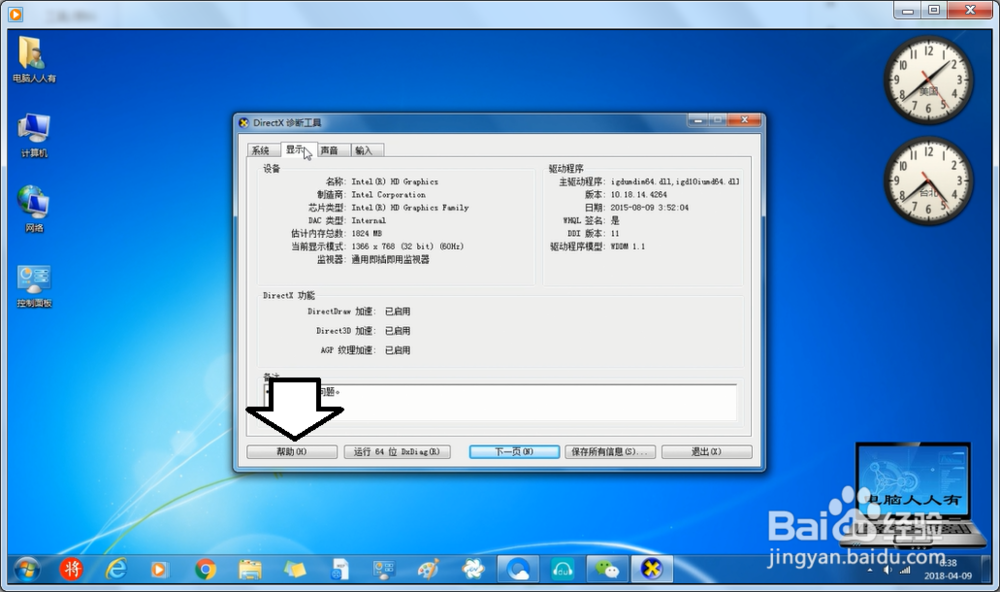 [图]5/8
[图]5/8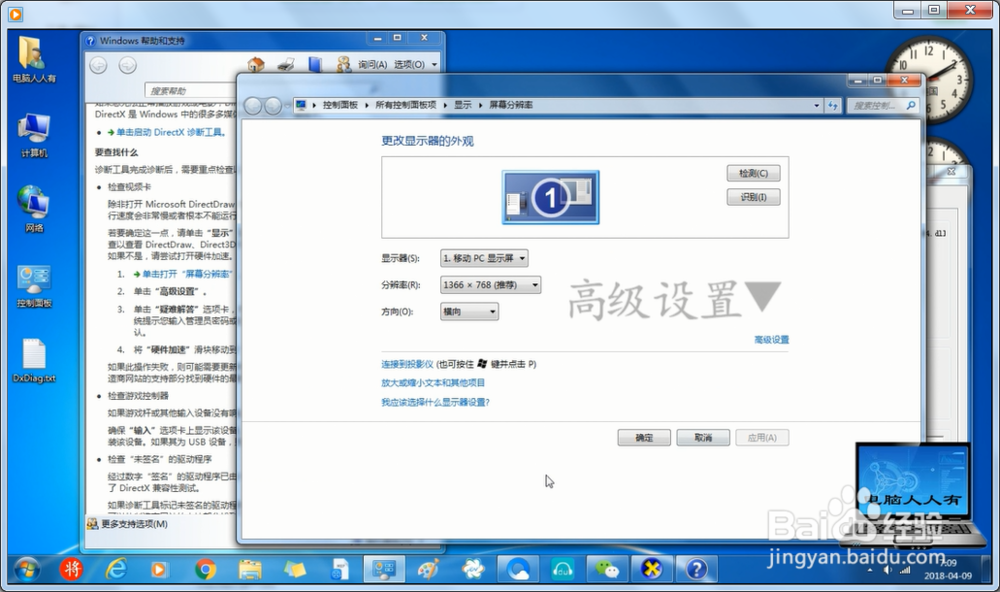 [图]6/8
[图]6/8 [图]7/8
[图]7/8 [图]8/8
[图]8/8 [图]
[图]
DirectX诊断工具是Windows 7 操作系统内置的工具,主要是查看显卡、声卡、输入等设备是否正常。如有问题可以按照提示进行设置,从保存的信息中可以查看操作系统的一些设置情况。
方法/步骤
1/8分步阅读开始→运行(也可以使用Windows+R组合键调出运行)
 [图]2/8
[图]2/8然后在运行中输入:DxDiag →确定。
 [图]3/8
[图]3/8启动之后,通常会自动检查WHQL数字签名,如果不需要可以取消左下方的选中对勾。
 [图]4/8
[图]4/8点击显示。查看DirectX功能是否全部开启?如果不开启,有些程序运行会很慢,甚至根本不能运行。设置的方法可以查看左下角的帮助。
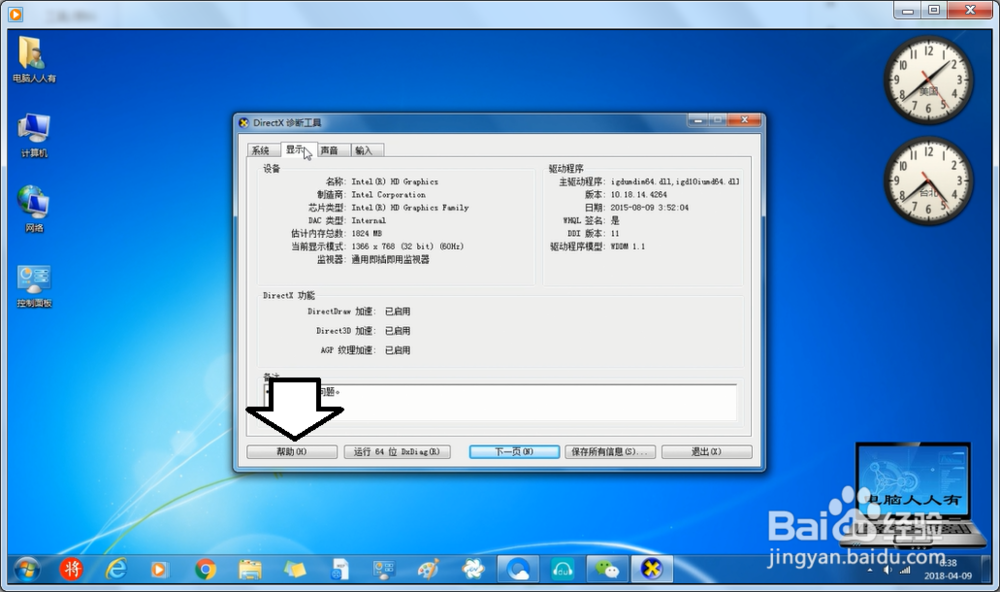 [图]5/8
[图]5/8步骤是:点击帮助中的单击打开:屏幕分辨率→高级设置→疑难解答→更改设置。
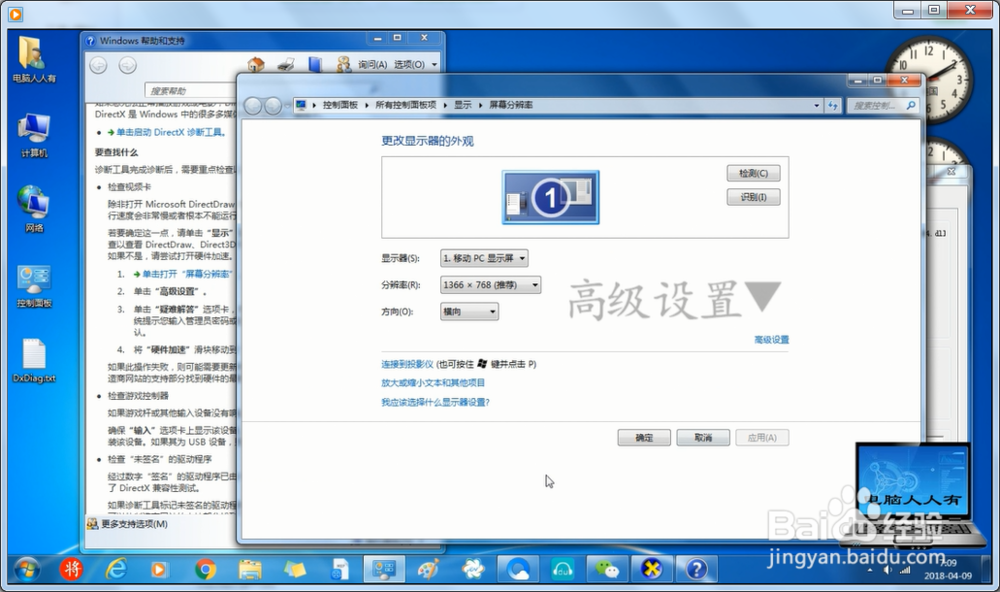 [图]6/8
[图]6/8还可以点击声音、输入,查看设备是否正常。这些设备如果异常,除了硬件有问题之外,大多数是驱动有问题,更新驱动程序软件即可解决问题。
 [图]7/8
[图]7/8最后,点击右下角的保存所有信息→就会生存一个系统报告。
 [图]8/8
[图]8/8打开查看,这里详细描述了电脑的软硬件的相关信息。
 [图]
[图]职场/理财经验推荐
- Q华为手机软件商店在哪里
- Q知道2021淘宝开店流程及费用,淘宝开店需要...
- Q可以ps怎么把图片转换成铅笔画
- Q这种上海企业人力资源管理师四级怎么申请补...
- Q怎么让淘宝店铺装修教程2021新版,10分钟学会...
- Q有晓得通过住房和城乡建设部政务服务门户加注...
- Q多久中国银行怎么拨打人工服务
- Q有知道怎样炒股——股市新手入门口诀!
- Q会不会手机号不用了怎么办?移动手机卡如何办...
- Q如何选择k线图基础知识k线基本形态分析
- Q什么新手该如何操作国债逆回购?有什么流程...
- Q了解双色球开奖号码怎么算中奖
- Q这种查询自己名下证券账户
- Q哪里新手如何开淘宝店
- Q怎么办手机号不用了怎么办?移动手机卡如何办...
- Q谁知道个体营业执照怎么注销可以网上办理
- Q是什么新手怎样开网店详细步骤,1天学会开网...
- Q谁知道2019最新工资个人所得税税率表
- Q会不会手把手教你开网店
- Q那样苹果手机如何投屏 苹果手机投屏到电视...
- Q微光如何关闭动态有新的点亮消息通知
- Q文明与征服经验获得途径有哪些
- Q[视频]帮助下华为手机钱包在哪里
- Q华为手机左侧资讯如何关闭
已有 20115 位经验达人注册
已帮助 288262 人解决了问题


